Как установить электронную почту на ноутбуке бесплатно
Как создать электронную почту. Пошаговая инструкция.
Если вы решили завести себе почтовый ящик, но понятия не имеете как это сделать, то данная статья для вас. Это пошаговая инструкция как завести себе почтовый ящик.
Шаг 1 — Выбор сервиса:
Сейчас существует огромное множество сервисов, где можно создать почтовый ящик. Первым делом нужно выбрать сервис, где вы будете создавать себе почтовый ящик. Наиболее популярные сервисы в России это:
В принципе — особой разницы, где создавать почтовый ящик нет, т.к. все эти сервисы работают по схожему принципу и имеют схожие функции.
От того, какой сервис вы выберите для создания почты будет зависеть следующее:
1) То, где вы будете проверять свою почту. То есть, если вы регистрировали почту на Mail.ru, то и проверять свой почтовый ящик будете через сайт Mail.ru.
2) То, что будет после знака «@» в вашем почтовом адресе. Ваш будущий электронный почтовый адрес будет состоять из двух частей — вашего логина и адреса сайта, где вы регистрировали свой ящик. То есть, если вы регистрировали почту на Mail.ru, то ваш почтовый адрес будет вида «login@mail.ru«, где login — это ваш логин.
Шаг 2 — Начало регистрации:
И так, сервис вы выбрали. В этой статье я буду рассматривать регистрацию ящика на Mail.ru. Ссылки на инструкции для других сервисов внизу статьи.
Первым делом необходимо зайти на сайт Mail.ru, для этого введите в адресной строке браузера «Mail.ru» (без кавычек) или же просто нажмите на следующую ссылку -> перейти на сайт Mail.ru. Когда вы перейдёте на сайт Mail.ru, нажмите на «Регистрация в почте» как это показано на картинке ниже:
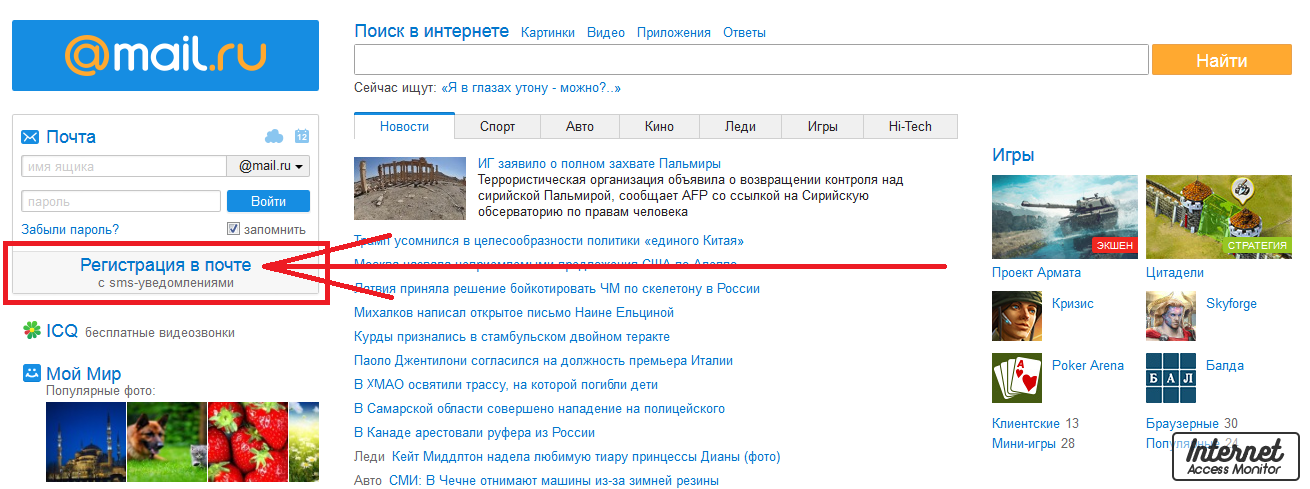
После этого перед вам откроется непосредственно страница регистрации почтового ящика, где вам нужно ввести все необходимые данные.
Шаг 3 — Регистрация почты:
Теперь необходимо заполнить нужные поля: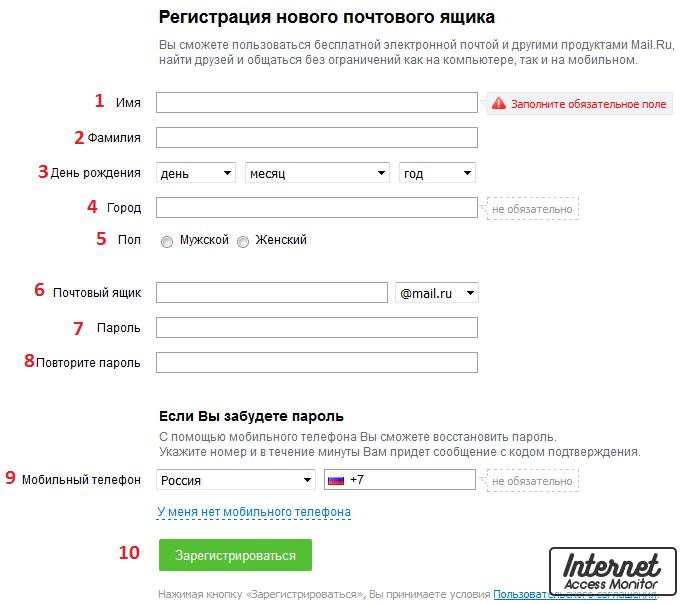
Я отметил каждое из полей цифрами, давайте разберём, что нужно вводить в каждое из них:
1 Ваше имя. Можно вводить как русскими, так и английскими буквами.
2 Ваша фамилия. Можно вводить как русскими, так и английскими буквами.
3 Дата вашего дня рождения. Кликните по слову день/месяц/год и откроется выпадающий список, откуда можно выбрать нужную дату.
4 Ваш город. Нажмите, на пустое поле левой кнопкой мыши и перед вами откроется список, где вы сможете выбрать свой город. Поле необязательное, можете оставить его пустым, если хотите.
5 Ваш пол. Просто кликните на кружок рядом с нужным полом.
6 Адрес вашего будущего почтового ящик. Это поле можно заполнять только английскими буквами. Данный адрес будет использоваться вами для входа в вашу почту, так что обязательно запомните или запишите его,
7 Пароль, который будет необходим для входа в ваш почтовый ящик. Придумайте надёжный пароль (не используйте дни родения и и подобное в качестве пароля, т.к. такие пароли очень легко взломать) и запомните, а лучше запишите его.
8 Введите пароль ещё раз, для точности.
9 Номер вашего сотового телефона. Вводить необязательно. Если у вас нет телефона, то можете нажать на надпись «У меня нет мобильного телефона» чуть ниже этого поля.
10 Зарегистрироваться — нажмите эту кнопку, чтобы создать почтовый ящик.
Вот пример правильно заполненных полей регистрации почтового ящика: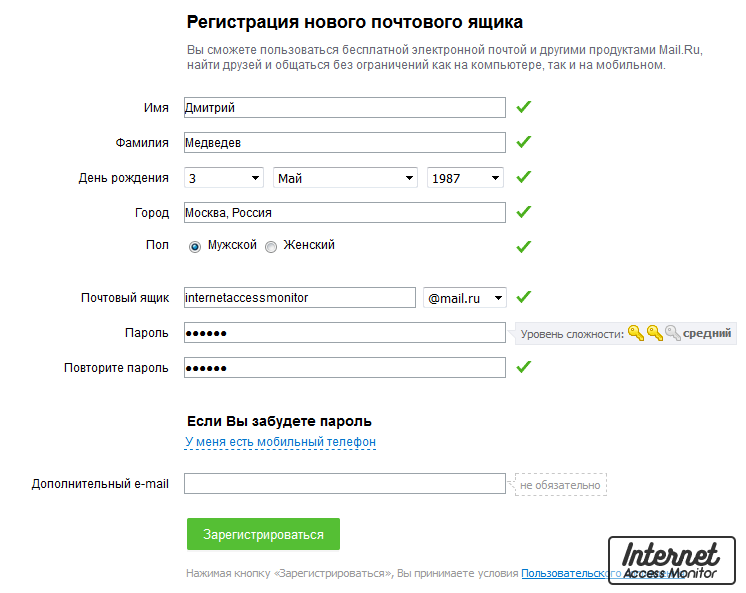
Как вы видите напротив каждого поля стоит зелёная галочка, это означает, что поле заполнено верно. Так же я выбрал пункт «У меня нет мобильного телефона», чтобы не вводить свой номер (потому что было лень искать телефон ). Если вы введёте свой номер телефона, то после регистрации почтового ящика вам на телефон придёт СМС с проверочным кодом. Этот код нужно будет ввести на сайте.
Вот и всё. После того, как вы правильно заполните все поля. Нажмите «Зарегистрироваться» и ваш почтовый ящик будет создан.
Ваш электронный почтовый адрес будет — состоять из того, что вы ввели в поле «Почтовый ящик» и приставки «@mail.ru». Если брать пример с картинки выше, то мой адрес почтового ящика получился «internetaccessmonitor@mail.ru«.
Шаг 4 — Вход в почту:
После регистрации вы автоматически будете перенаправлены в свой почтовый ящик, откуда сможете сразу же посылать почтовые сообщения кому хотите. Но, как зайти в свой почтовый ящик потом? Очень просто!
Чтобы попасть к себе в почтовый ящик нужно для начала зайти на сайт Mail.ru, для этого введите в адресной строке браузера «Mail.ru» (без кавычек) или же просто нажмите на следующую ссылку -> перейти на сайт Mail.ru. Когда вы перейдёте на сайт Mail.ru, введите свой логин и пароль от почты в специальные поля, как это показано на картинке ниже и нажмите «Войти»:
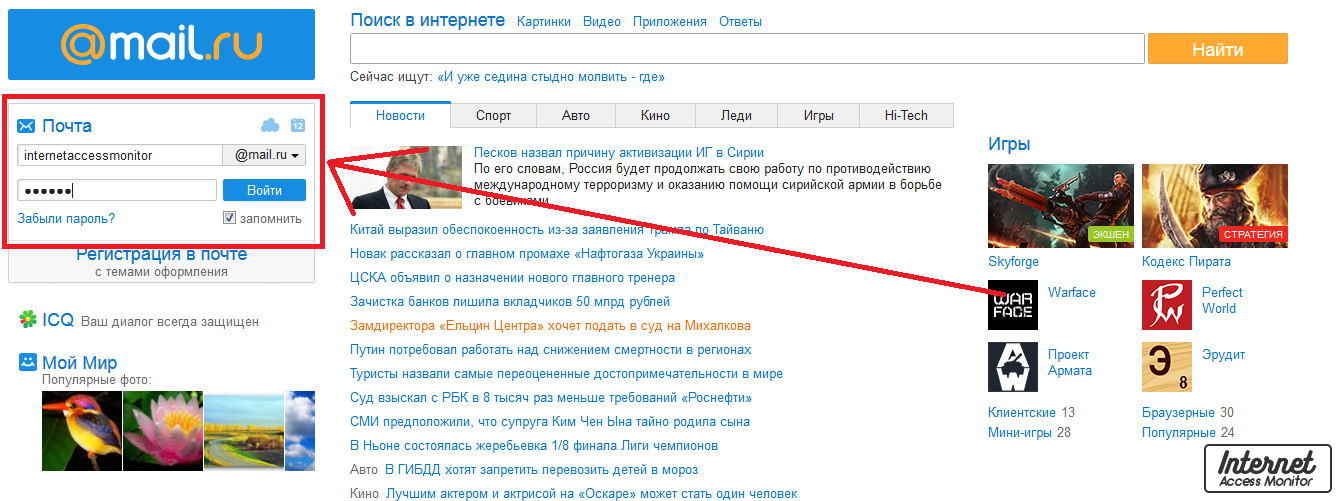
После этого вы попадёте в свой почтовый ящик, где сразу сможете приступить к чтению почты.
На этом всё. Если остались вопросы, то задавайте их в комментариях.
Инструкции по созданию почтовых ящиков на других сервисах по ссылкам ниже:
Пошаговая инструкция — как создать электронную почту
Электронная почта стала неотъемлемым средством делового и личного общения. Молодые люди уже не представляют как без нее жить. И все воспоминания старшего поколения о том, как приходилось ходить на переговорный пункт, чтобы пообщаться с родными и близкими, кажутся сегодня анахронизмом.
 Давайте не будем отставать от времени и так же быстро как освоили когда-то сотовый телефон, точно так же покорим премудрости интернета. И начнем мы именно с электронной почты, которая позволит нам быть более мобильными в общении с друзьями и близкими, найти работу в интернете, а так же познакомит вас со многими понятиями в этом загадочном пока еще Интернете.
Давайте не будем отставать от времени и так же быстро как освоили когда-то сотовый телефон, точно так же покорим премудрости интернета. И начнем мы именно с электронной почты, которая позволит нам быть более мобильными в общении с друзьями и близкими, найти работу в интернете, а так же познакомит вас со многими понятиями в этом загадочном пока еще Интернете.
Электронная почта особенно актуальна для нашей страны, в которой удручающе низкое качество обычной почтовой связи, а тарифы на международные телефонные разговоры слишком высоки. Электронная почта несравненно надежнее, дешевле и быстрее обычной. Бумажное письмо по СНГ может путешествовать месяцами, а из Америки и вообще идти полгода. К тому же никогда нет уверенности, что письмо ни затеряется в длинной цепочке перевоза и перелета корреспонденции.
По электронной почте письмо в любой конец света доходит за несколько секунд. Если случиться такое, что вы ошибетесь с адресом, то вам мгновенно будет сообщено, по какой причине письмо не дошло до адресата. Стоимость отправки ничтожна и составляет цену минутам, проведенных вами в интернете. Стоимость при этом не зависит от расстояния на котором находиться ваш адресат.
Что нужно, чтобы общаться по электронной почте:
1. Необходимо знать как зовут вашего адресата. (н-р, sidorov)
2. Знать адрес, где расположен ящик вашего адресата. (н-р,@yandex)
3. Воспользоваться услугами специальных почтовых программ, которые помогут вам отправить и получить, просмотреть электронную почту.
н-р, sidorov@yandex.ru
4. Периодически проверять свой ящик.
Пошаговая инструкция создания электронной почты
1.Создать свой электронный адрес
Самые популярные поисковые системы на просторах России или, как принято называть, Рунете, являются Яндекс, Майл и Рамблер. Завести почтовый ящик можно в любом из них, и они все будут прекрасно работать.
Почтовые ящики бывают платными и бесплатными. Мы с вами будем устанавливать бесплатную почтовую службу на примере Яндекса.
Перед тем как зайти на почту и зарегистрировать свой электронный адрес еще раз уточним.
Электронная почта (анг. e-mail) записывается в виде ххххххх(собачка)хххххх.хх
ххххххх — ваш логин (псевдоним) н-р, sidorov
собачка — @
хххххх.ххх — поисковая система, yandex.ru
Примеры эл.адресов в разных поисковых системах: sidorov@yandex.ru, ivanov@mail.ru, petrov2010@rambler.ru
Значок @, принятый у нас в произношении как «собака», является разделителем между логином и поисковым сервисом. Почему его так назвали есть несколько версий, но ни одна не дает четкого толкования. Примем ту, которая признает, что данный символ(@) похож на свернувшуюся калачиком собаку. В других странах этот значок называют по-разному, видимо в зависимости от ассоциаций.
Я думаю, вы теперь имеете представление как будет выглядеть ваш электронный адрес и адреса ваших знакомых, с которыми вам предстоит общаться.
Урок написан по заказу журнала «60 лет — не возраст»
Как сделать электронную почту?

Любому активному пользователю интернета приходится сталкиваться с необходимостью завести почту. E-mail адрес нужен не только для обмена сообщениями с другим человеком, но и для полноценной работы на многих сайтах, комфортного общения в социальных сетях и на форумах, активации различного программного обеспечения, мессенджеров, антивирусов и т.д. Разберём пошаговую инструкцию по созданию собственного «мыла», не углубляясь в нюансы, типа, что такое электронная почта, сервер pop3 и т.д. Будут только самые полезные базовые указания.
Регистрация электронной почты от Гугл
Разработчики универсальной и самой известной поисковой системы сумели реализовать очень быстрый и удобный почтовый сервис. Прежде всего — это красивый русскоязычный пользовательский интерфейс и множество полезных опций.
К плюсам стоит отнести наличие грамотной и отзывчивой службы поддержки и интеграцию с облачным хранилищем, на котором вы сможете хранить любые файлы и папки. Также ресурс предоставляет мощные средства защиты от спама и вирусов, функцию автоответчика, фильтры для автоматической сортировки входящих и отправленных писем и многое другое. Рассмотрим, как регистрировать новый аккаунт.
- Заходим по ссылке https://mail.google.com;
- В правом верхнем углу экрана увидите клавишу «Создать аккаунт» (она же находится чуть ниже на главной странице), жмите по ней;

- В открывшемся окне понадобится заполнить регистрационную форму, вводим имя, фамилию, затем придумываем логин и пароль.

- Дальше будет предложено указать номер телефона и заполнить поля с дополнительной информацией почтового аккаунта (пол и дату рождения). Номер мобильного вводить не обязательно и всё же, это позволит не только улучшить защиту учётки, но и восстановить доступ к ней, в случае возникновения каких-либо проблем с авторизацией;

- Если решили ввести контактный номер, появится окошко с его подтверждением, нажимаем на клавишу отправки СМС и вводим секретный код (Гугл пришлет его по СМС) либо жмём «Не сейчас» и пропускаем шаг;

- Откроется раздел политики конфиденциальности, внимательно ознакомьтесь с правилами обработки писем и кликните «Принимаю»;

- Остаётся подождать пока процесс регистрации будет завершён, затем состоится переадресация на только что созданный вами емейл;

- После закрытия приветственного сообщения можно выбрать тему оформления интерфейса;
- Вот и всё, перед вами свежий и готовый к использованию электронный ящик. Сразу же можно прочитать письмо от Google-команды с рекомендациями по управлению и настройкам.

Что нужно сделать для входа на почту от Гугл?
Всё предельно просто и понятно!
- Открываем тот же адрес https://mail.google.com;
- Выберите новый аккаунт из предложенного списка или укажите емайл вручную и введите пароль от него.

Как создать электронную почту в Яндексе?
Яндекс.Почта является очень популярным ресурсом на территории РФ и стран СНГ. Миллионы пользователей выбирают для себя именно этот вариант.
Вы получаете дружественный и тонко настраиваемый интерфейс, продвинутую систему защиты от взлома и утери информации, хороший текстовый редактор, место на Яндекс.Диске для хранения файлов, а также умную систему автоматической рассылки сообщений на любые почтовики. Ведите удобную переписку и пользуйтесь специальными инструментами почты от yandex.ru. Разберёмся, как создавать почтовый адрес.
- Перейдите на https://mail.yandex.ru;
- Жмём кнопку «Зарегистрироваться» (также вы можете нажать на быструю авторизацию при помощи соцсетей);

- Напишите регистрационные данные, придумайте логин пароль;
- Когда будете вводить имя своего емейла, сервис предложит свободные варианты, если один из них устраивает — можете выбрать подходящий или использовать собственный;
- Номер мобильного телефона можно не вводить, тогда кликните по ссылке «У меня нет телефона». В таком случае следует подобрать контрольный вопрос. Сразу запишите желаемый ответ на него, затем введите проверочный код с картинки;
- Обратите внимание на пользовательское соглашение, если не будете работать с Яндекс.Кошельком, можете убрать галочку с пункта.

- После выполнения вышеописанных действий нажимаем «Зарегистрироваться»;

- Через несколько секунд попадёте на страницу нового ящика, можно воспользоваться подробной справкой от адресата Яндекс.Команда.

Как заходить на электронный почтовый ящик Yandex?
- Переходим по ссылке https://mail.yandex.ru;
- Выбираем свою учётку из списка предложенных или заполняем поле с адресом вручную и кликаем «Войти»;

- Пишем пароль и снова кликаем по клавише «Войти».

Как создать электронную почту Mail.ru?
Почта Майл ру, как и вышеприведенные аналоги, оставляет приятные впечатления. Сервисом удобно пользоваться, встроенный подсказчик понравится новичкам, имеется возможность синхронизации данных с облаком, есть блокировщик нежелательного контента, доступны функции полноценного поисковика.
Вы сможете отправлять и получать письма любого объёма, скачивать вложения на жёсткий диск, включать пересылку сообщений нескольким отправителям, импортировать контакты с Рамблера, Яндекса, Гугла и многое другое.
- Введите в адресную строку браузера https://e.mail.ru/login и нажмите Enter;
- Выбираем вкладку «Регистрация в Почте»;

- Заполните анкету, в том числе: укажите реальные имя/фамилию, выберите пол, добавьте логин/пароль;
- Во время заполнения система покажет, как выглядит ваше название аккаунта. Если введенный адрес занят, вам предложат свободные варианты, доступные на сервере. Выбирайте тот, который захотите или меняйте исходный.
- Обратите внимание на строку со значком собачки. Если кликнуть по ней, можно поменять выставленное по умолчанию @mail.ru на другое доменное окончание inbox.ru, list.ru, bk.ru и так далее;
- Телефон придётся вводить обязательно, он пригодится для восстановления доступа, мало ли — вдруг забудете пароль. Раньше можно было обойти такое ограничение и привязать дополнительный email, но на данный момент, опция привязки не работает и всё равно потребуется ввод правильного телефонного номера;

- Подтвердите, что вы не робот;
- Ждём пока на мобилку придёт SMS-код, его нужно добавить в соответствующее поле регистрационного окна и щёлкнуть «Продолжить»;

- Готово, вы на странице своей учётной записи почты! Во входящих можно увидеть письмо с инструкциями и справочной информацией.

Как создать электронную почту? Пошаговая инструкция
Наличие e-mail стало необходимым условием активного образа жизни успешного человека. Работая с электронным «мылом», пользователь получает массу преимуществ.

Плюсы пользования электронной почтой
- Мгновенная доставка сообщения (реципиент получает письмо уже через несколько секунд после отправки).
- Высокая степень надежности хранения информации (многие почтовые ресурсы способствуют увеличению уровня безопасности данных пользователя, например, принятие пароля только повышенной сложности, наличие секретного вопроса и т. д.).
- Возможность получения рассылки и уведомлений от интересующих интернет-ресурсов.
- Доступность (проверка электронных сообщений может осуществляться как с ПК, так и с мобильного устройства).
Создание электронной почты возможно на различных хостингах – «Яндекс», Mail.ru, Gmail.ru и т. д. Данные почтовые сервисы предоставляют бесплатные услуги, что является еще одним неоспоримым достоинством электронных почтовых ящиков.
Как создать электронную почту, и что для этого нужно
Для того чтобы завести почтовый ящик, необходима регистрация на одном из вышеперечисленных сервисов. Алгоритм того, как создать электронную почту, на каждом из хостингов имеет свои особенности. Поэтому в данной статье рассматривается пошаговая инструкция создания электронного «мыла» на некоторых сервисах.
«Яндекс»-почта

Регистрируемся на «Мэйл.ру»

Для того чтобы создать электронную почту Mail, необходимо осуществить несколько простых шагов.
- Для начала переходят на домен Mail.ru и выбирают графу «Регистрация в почте».
- В появившейся вкладке указывают личную информацию — фамилию, имя, отчество, дату рождения, место проживания, мобильный телефон.
- Затем пользователь придумывает себе логин (ник), варианты которого могут быть также предложены сервисом (аналогично примеру с «Яндексом»).
- После ввода логина пользователь придумывает пароль и выбирает один из доменов — Mail.ru, Bk.ru, List.ru — и затем заканчивает регистрацию.
Как создать электронную почту Gmail

Кроме сервисов «Яндекс» и Mail, особой популярностью также пользуется почтовая система Gmail от Google. Ее существенное отличие в том, что уровень ее надежности на порядок выше отечественных аналогов. Например, в этой почте нет спамных сообщений, так как система оборудована мощными фильтрами. Кроме того, для скачивания некоторых компьютерных программ с западных официальных интернет-ресурсов необходима регистрация только через почту Google. «Яндекс» или тот же «Мэйл» зарубежный сайт не воспринимает в качестве электронной почты. Если вам необходимо завести западный электронный кошелек, такой как PayPal, платежная система подтвердит только «родную» для них почту Gmail.
Учитывая все преимущества такого почтового ящика, нужно немедленно переходить к его созданию. Пошаговый алгоритм установки «зарубежного мыла» выглядит следующим образом:
- Необходимо найти сервис Gmail. Для этого в поисковую строку записывают соответствующее название и выбирают первый результат, появившийся на странице.
- В открывшемся окне нужно выбрать кнопку «Создайте аккаунт».
- После этого появится регистрационный лист, в который нужно ввести следующие данные: имя, фамилию, логин и пароль. Система также предоставляет свои варианты никнейма. Язык панели управления можно легко изменить, нажав на соответствующую строку в правом верхнем углу.
- Далее нужно ввести капчу (набор букв) и принимать условия пользовательского соглашения. Слово в виде секретного пароля написано таким образом, что не каждый пользователь может с первого раза ввести его без ошибок.
- Если все выполнено правильно, то система сразу же переходит в диалоговое окно «Вход в почту».
- В этот же момент на почтовый ящик придут 3 сообщения, первое из которых необходимо для настройки профиля Gmail, а именно — для изменения цвета и темы аккаунта.
- В процессе создания почты можно включить (отключить) историю поиска — списка тех интернет-ресурсов, которые просматриваются пользователем.
Советы

Алгоритм того, как создать электронную почту, несложен и доступен каждому. Различные почтовые сервисы открывают перед пользователем безграничное море возможностей.



